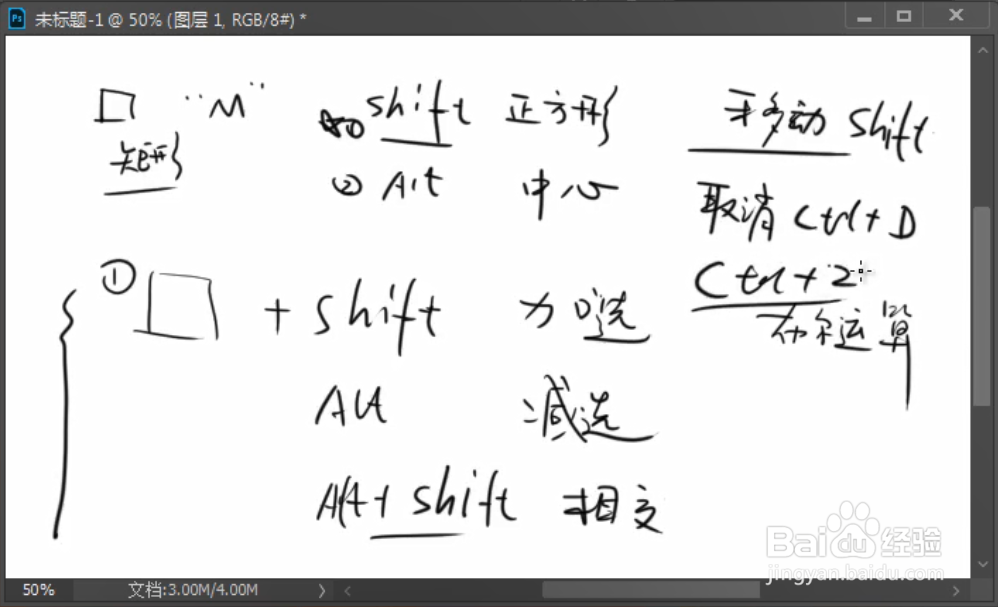PS是Photoshop的简称,常用来进行图片编辑。本篇介绍PS选择和矩形选框的运用,通过本篇可初步了解PS的图片组合编辑功能。
工具/原料
选择和矩形选框的运用
Window10
Photoshop CS5
选择工具的运用
1、打开PS,打开两张图片,将两张图片缩小放在PS的编辑区域。接着点击左侧工具栏里的选择工具,点击右侧图片,在当前状态下按住鼠标左键,将右侧图片直接拖动到左侧图片中,通过右侧的图层栏可以看到两个图层。
矩形选框的运用
1、多模式矩形选框在左侧工具栏选择工具下,可以看到选框工具,这里我们选择矩形选框,快捷键是M。选中后,可以看到上方对应的参数设置栏,其中有单个选框工具、添加到选框工具、从选框中减去以及保留选框。(1)单个选框即当前状态下只能框选一个矩形选框,按住Shif键可以框选正方形选框,按住Alt可以从中心绘制矩形选框;(2)添加到选框指的是可以框选多个选框,并将选框组合,也可以在单个选框状态下,按住Shif键进行多个选框的框选和组合;(3)从选框中减去是用后面的选框减去前面的选框当中的内容,也可以在单个选框状态下,按住Alt键进行减选;(4)保留选框,即两个选框叠加,只保留重叠的部分,也可以在单个选框状态下,按住Shit+Alt键进行相交选择。
2、单选框模式移动图片选择矩形选框的单个选框模式,将右侧图片进行框选,然后用选择工具,将框选的图片移动到左侧。
3、羽化功能框选图片后,在参数设置栏的羽化参数框内,输入羽化数值10,可以看到框选的图像周边模糊化了,使得框选的图像能更好的融合到新的图片中。
4、快捷键总结下图总结了矩形选框的各种快捷,包括了取消选框的快捷键Ctrl+D。